윈도우 그림판 이미지 사진 색반전 간단하게 하는 방법
그림판은 윈도우를 설치히게 되면 기본 빌트인되서 설치되어 있는 프로그램입니다.
간단한 이미지 편집이나 화면 캡처등을 불러올 때 유용하게 사용할 수 있지요
검은색 배경 이미지를 프린터로 출력하게 되면 잉크나 토너가 많이 사용되는데요.
이럴 때 색 반전을해서 출력을 하게 되면 잉크나 토너를 아낄 수 있습니다.
별도로 색 반전으로 해서 사용할 경우도 그림판에서 간단한 조작으로 반전할 수 있습니다.
검색에서 "그림판"을 입력합니다. 그림판이 검색되면 클릭해서 실행합니다.

키보드로 "Ctrl + O" 키를 누르시거 상단 메뉴 중 [파일]-[열기]를 클릭하면
탐색기 창이 열립니다. 불러올 파일을 선택해서 이미지를 불러옵니다.

이미지가 불러와 지면 상단 메뉴 중 네모 점선 모양의 [선택] 아이콘을 클릭합니다.

선택 아이콘에서 반전하려는 영역을 드래그해서 선택하시거나
"Ctrl + A" 키를 눌러 전체 선택합니다.
영역 안에서 마우스 오른쪽 버튼을 클릭 하면 메뉴가 나오는데요.
메뉴 중 [색 반전]을 선택해주세요

색 반전된것을 확인할 수 있습니다.

상단 메뉴 중 선택을 하고 일부 영역을 지정한 뒤에 색반전을 하면 지정된 영역만 색 반전 할 수 있습니다.
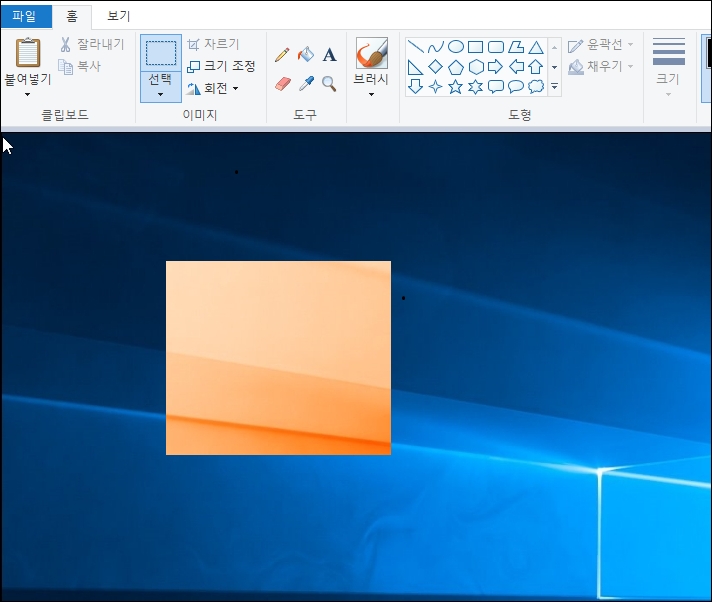
윈도우 그림판 이미지 사진 색반전 간단하게 하는 방법을 알아보았습니다.